जैसा कि आप जानते है कि YouTube दुनिया का सबसे बड़ा वीडियो स्ट्रीमिंग प्लेटफार्म है और बड़ा होने का सबसे बड़ा कारण ये है कि ये बिलकुल Open Platform है। Open Platform से मेरा ये मतलब है कि यहाँ पर कोई अभी अपना एक चैनल बना सकता है उसके बाद वीडियो अपलोड कर सकता है।
यदि आपका भी एक Youtube Channel है तब आपको बहुत सारा मेहनत करना करना पड़ता होगा। आपको Video के लिए टॉपिक रिसर्च, वीडियो की scripting, वीडियो की शूटिंग, वीडियो की एडिटिंग और वीडियो के लिए Thumbnail भी बनाना पड़ता होगा। ये सारे काम करने के लिए या तो आप किसी को Hire करते है या फिर सारा काम खुद करते होंगे। आइये हम आपका काम थोड़ा हल्का कर देते है।
आज आप इस आर्टिकल में सिखने वाले है कि ‘मोबाइल में या फिर कंप्यूटर में Youtube Video Thumbnail कैसे बनाएं‘
मैं आपको जो भी तरीका बताने वाला हूँ वो बहुत आसान है और कोई भी उसे फॉलो करके बहुत आसानी से Youtube Video Thumbnail बना सकता है। सबसे पहले मैं बता देता हूँ कि कंप्यूटर की मदद से Youtube Video Thumbnail कैसे बनाएं उसके बाद आप मोबाइल से कैसे बना सकते है इसकी भी बात करेंगे।
कंप्यूटर में यूट्यूब वीडियो थंबनेल कैसे बनायें (How To Make YouTube Video Thumbnail In Computer)
यूट्यूब थंबनेल बनाने के लिए बहुत सारे एप्लीकेशन आते है जिसको आप डाउनलोड करके Thumbnails बना सकते है लेकिन हमलोग कोई भी एप्लीकेशन डाउनलोड नहीं करने वाले हैं। इसके लिए हमलोग एक क्लाउड आधारित ऑनलाइन सॉफ्टवेयर का प्रयोग करने वाले हैं जिसका नाम है Canva.
इससे पहले कि मैं थंबनेल बनाना शुरू करूँ आइये पहले Canva के बारे में कुछ जानकारी ले लीजिये।
Canva क्या है? (What Is Canva?)
Canva एक Cloud आधारित free graphics designing tool है। इसकी मदद से आप किसी भी प्रकार के Graphics बना सकते है जैसे सोशल मीडिया पोस्ट, प्रचार और इसके अलावा भी कई प्रकार के Graphics बना सकते है। इसको यूज़ करने के लिए इसे डाउनलोड करने की कोई जरुरत नहीं है क्योंकि ये Cloud based tool है। आपको Canva.com पर जाना है और अपना काम शुरू कर देना है।
Read This:- Canva क्या है, Canva को कैसे इस्तेमाल करते है – Canva Review In Hindi
Canva की मदद से यूट्यूब थंबनेल कैसे बनायें? (How To Make YouTube Thumbnail Using Canva?)
Canva की मदद से YouTube Thumbnail बनाना बहुत आसान है। आप नीचे दिए गए स्टेप्स को फॉलो करते जाइये आप YouTube Thumbnail बनाना सीख जाएंगे।
Canva की वेबसाइट पर जाइए और एक अकाउंट बना लीजिये
आप ऊपर दिए गए लिंक पर click करके canva की वेबसाइट पर जाइये उसके बाद आपके सामने ये पेज खुलेगा।
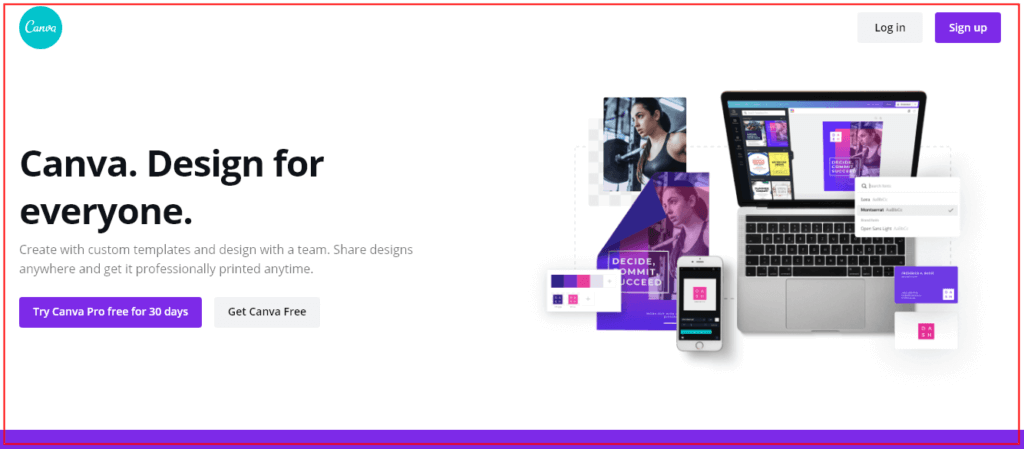
Canva पर अकाउंट बनाने के लिए सबसे पहले आप Get Canva Free पर क्लिक करिये। यदि आपके पास क्रेडिट कार्ड या इंटरनेशनल डेबिट कार्ड है तब आप एक महीने का फ्री ट्रायल ले सकते है। हमारे पास क्रेडिट कार्ड नहीं है इसीलिए Get Canva Free पर क्लिक कर रहा हूँ।
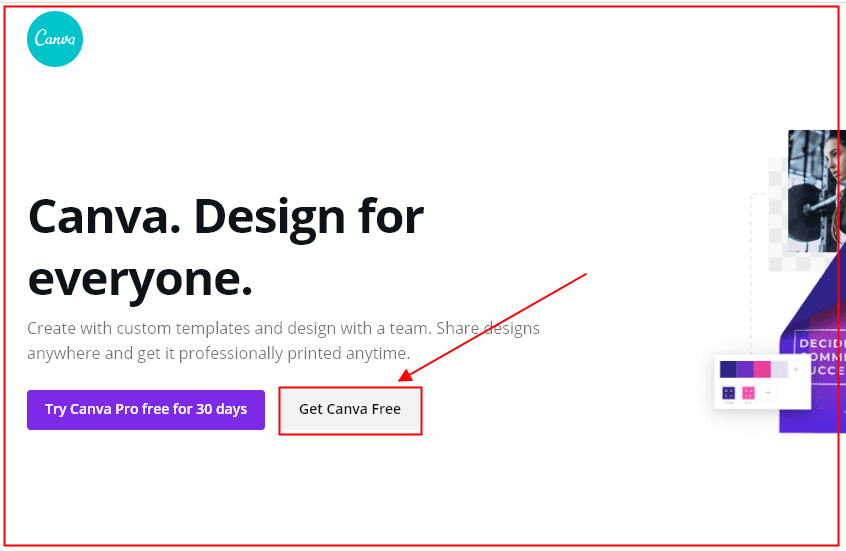
इसमें अकाउंट बनाने के 3 विकल्प दिए हुए है जिसमे हमलोग पहला का use करने जा रहे है क्योंकि Signup With Google बहुत आसान है। आइये इसी पर क्लिक करते हैं।
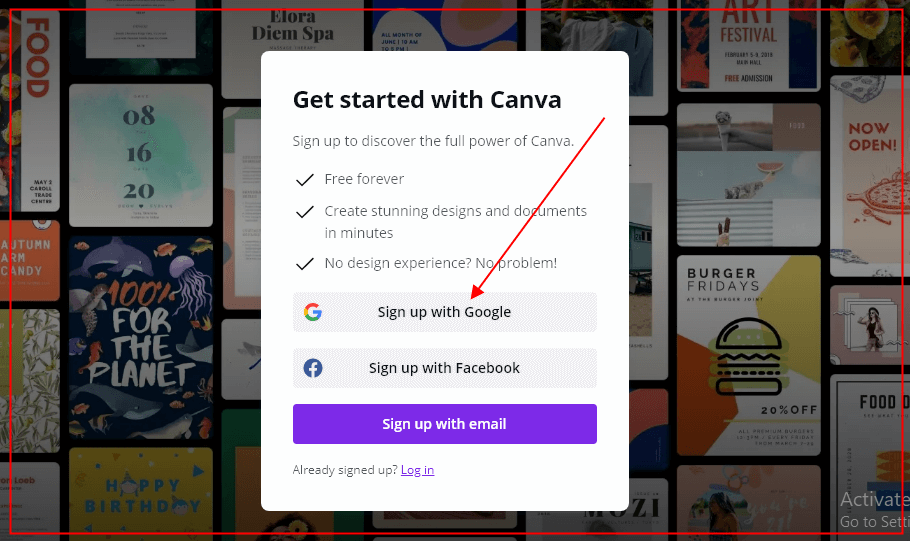
जिस भी Google account से Canva account बनाना चाहते है उसको select कर लीजिये।
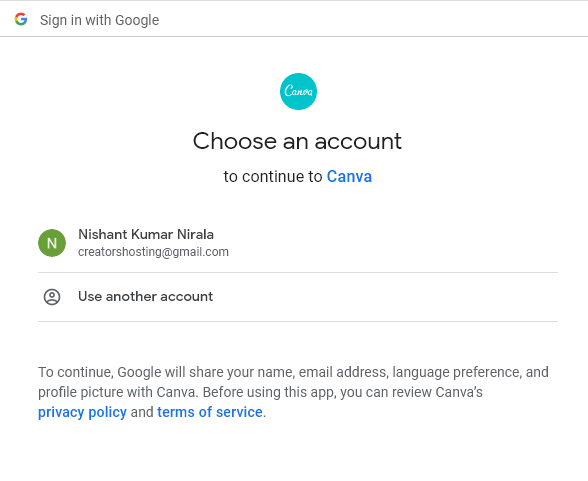
और दोस्तों फाइनली, हमारा Canva account बन चूका है। हमारे सामने ये Canva का डैशबोर्ड आ गया है। कभी कभी अकाउंट बनाने के बाद कुछ Popups आते है आप उनको हटा दीजियेगा वो कुछ भी मायने नहीं रखते।
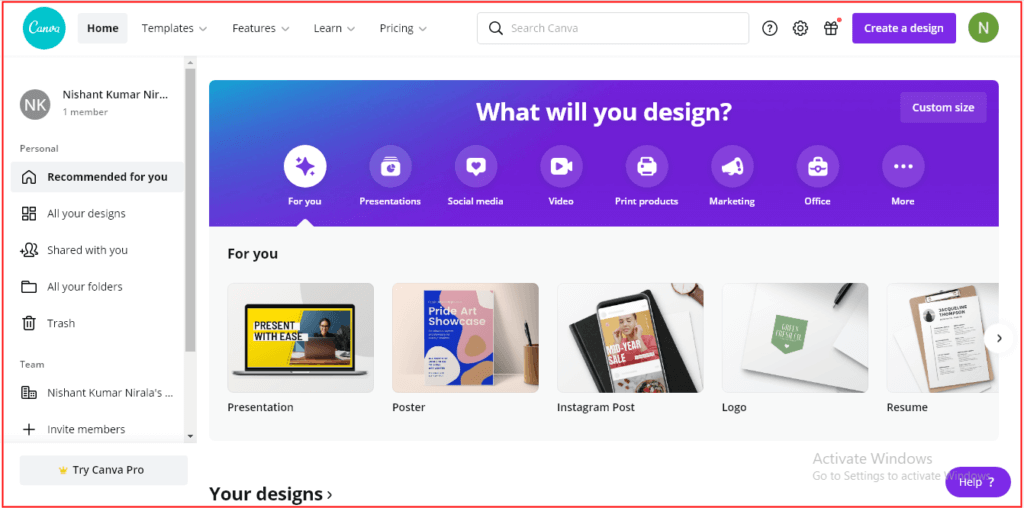
अब हमारा Canva free account बन चूका है तब अब हम जा सकते है अगले स्टेप की तरफ जो कि होगा थंबनेल डिज़ाइन करना।
Size choose करें और उसको Open करें
जैसा कि मैंने आपको ऊपर में बताया था कि Canva सिर्फ YouTube Thumbnail Maker Tool नहीं है। इसमें सभी तरह के और सभी साइज के Graphics बना सकते है इसीलिए हमको YouTube Thumbnail का साइज लेना पड़ेगा।
Step 1:- सबसे पहले Create A Design पर click कीजिये और YouTube Thumbnail सर्च कीजिये। सबसे पहले वाले को खोल लीजिये।
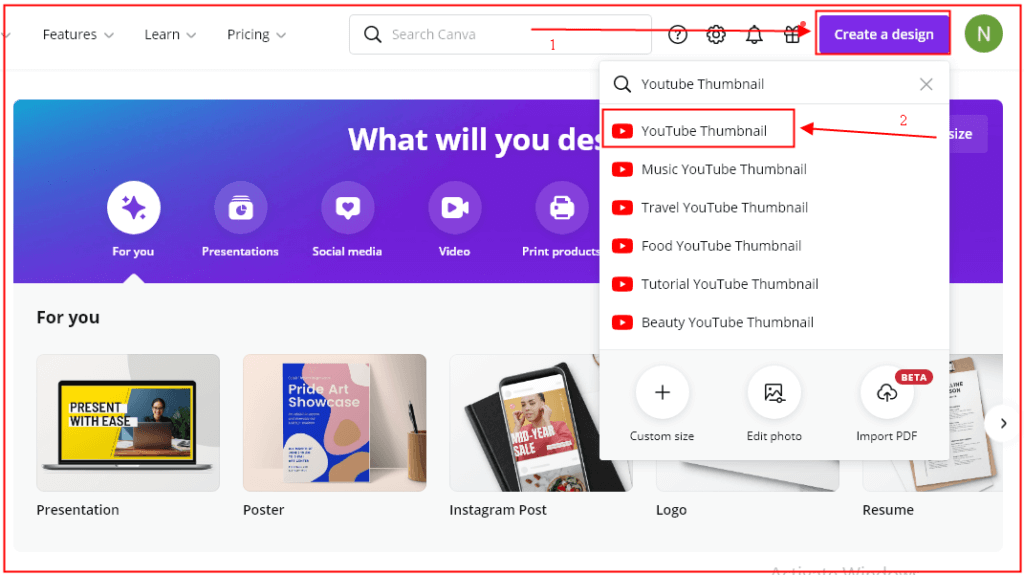
YouTube Thumbnail पर क्लिक करते ही आपको Canva Editor दिखेगा। जैसा कि आप नीचे देख सकते हैं। इसमें सबसे left side में कुछ टूल्स दिख रहे होंगे। उनके right side में Templates दिख रहा होगा और सबसे Right Side में आपको Canva Editor दिख रहा होगा।
Step 2:- आपको एक Template पर क्लिक कर लेना है। Templates पहले से बनाये होते है ताकि जल्दी से जल्दी आप उसके मदद से यूट्यूब थंबनेल बना पाएं। चलिए First Template पर क्लिक कर लेते हैं।
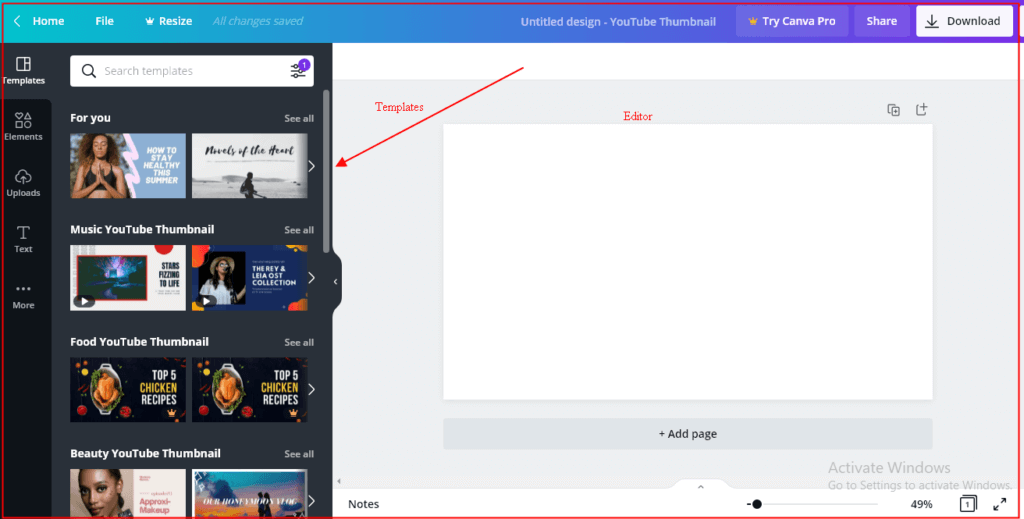
जैसा की मैंने ऊपर आपको बताया कि Templates बनाये हुए होते है। ये canva team आपके लिए बनाती है। आप इसे अपने हिसाब से जो कुछ भी चाहे आप बदलाब कर सकते है। कोई भी बदलाब कैसे करना है आइये देखते हैं।
जो भी बदलाब करना चाहते है वो करें
Canva Team के द्वारा जो पहले से दिए हुए template होते है वो दूसरे दूसरे category के लिए बनाये हुए होते है इसीलिए ये जरुरी है कि आप अपना Content के बारे में डालें। Text बदले, Images बदले। Image और Text कैसे बदलना है आइये देखते हैं-
Canva Editor में Text कैसे बदलें:- Text को बदलना सबसे आसान है इसके लिए सबसे पहले आपको Text पर क्लिक करना है उसके बाद backspace button से text को delete कर लेना है उसके बाद आपको जो भी मन हो आप जिस भी वीडियो के लिए थंबनेल बना रहे है उसका टाइटल लिख सकते है।
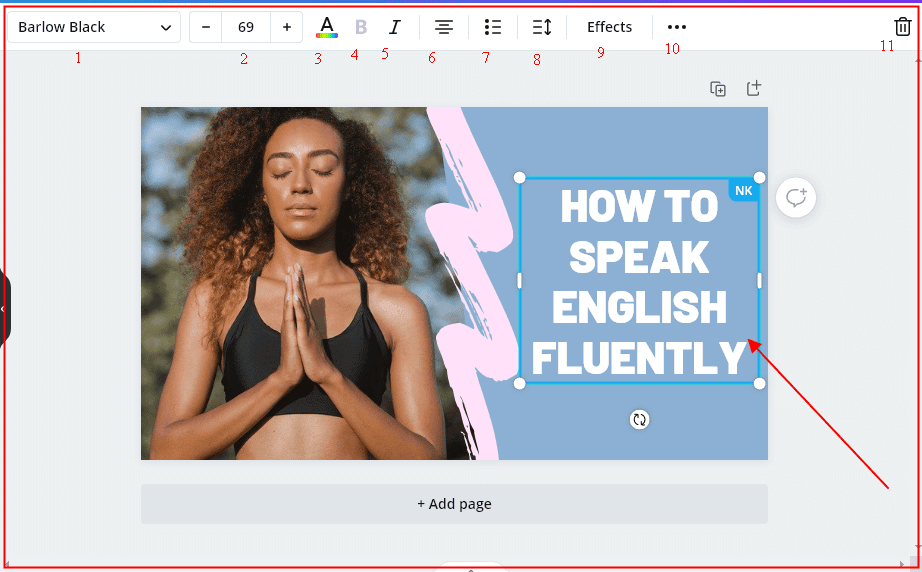
Text को स्टाइलिंग करने के लिए आपको 11 features दिए गए है जो कि Text पर click करते ही आपको ऊपर में दिख जायेंगे। जैसा की आप ऊपर दिए गए Image में देख सकते है। आइये अब देखते है कि इन ग्यारहों की मदद से आप क्या क्या कर सकते हैं-
- इससे आप Text का font बदल सकते है। आपको बहुत सारे font यहाँ पर मिल जायेगे।
- इसकी मदद से आप Text का साइज बड़ा या छोटा कर सकते हैं।
- इससे आप Text का कलर बदल सकते है आपको यहाँ पे बहुत सारे कलर देखने को मिल जायेंगे।
- आप चाहे तो Text को bold बना सकते है। इससे Text थोड़ा मोटा हो जाता है।
- आप चाहे तो Text को italic बना सकते है। इससे टेक्स्ट थोड़ा टेढ़ा हो जायेगा।
- इससे आप टेक्स्ट को allign कर सकते हैं। Allign मतलब Right, Left और Center में ला सकते हैं।
- इसकी मदद से आप टेक्स्ट को लिस्ट बना सकते है।
- Letter के बीच या Word के बीच या फिर लाइनों के बीच की दुरी कम या ज्यादा कर सकते हैं।
- इसकी मदद से आप effect लगा सकते है। Canva में आपको बहुत सारे effect मिल जाते हैं।
- इसमें आपको और भी बहुत सारे option मिलते है जिसे आप खुद check कर सकते हैं।
- इसकी मदद से आपको text को delete कर सकते हैं।
Note:- ऊपर Image में 1 से 11 तक लिखा हुआ है उसी का काम क्या है ये हमने आपको विस्तार में बताया। अधिक जानकारी के लिए आप खुद से try करके जरूर देखिये इससे आपका Concept और clear हो जायेगा।
Canva Editor में Image कैसे बदलें:- Canva में यूट्यूब थंबनेल बनाते समय template से इमेज को हटाना और दूसरे इमेज को लगाना बहुत आसान है। आइये देखते है कि आप इसे आसानी से कैसे कर सकते है-
सबसे पहले आपको Image पर क्लिक कर लेना है और उसके बाद Corner में उपस्थित delete पर क्लिक कर देना है। इससे पहले से जो भी Image होगा वो डिलीट हो जायेगा। और अब हमलोग अपना image डाल सकते हैं।
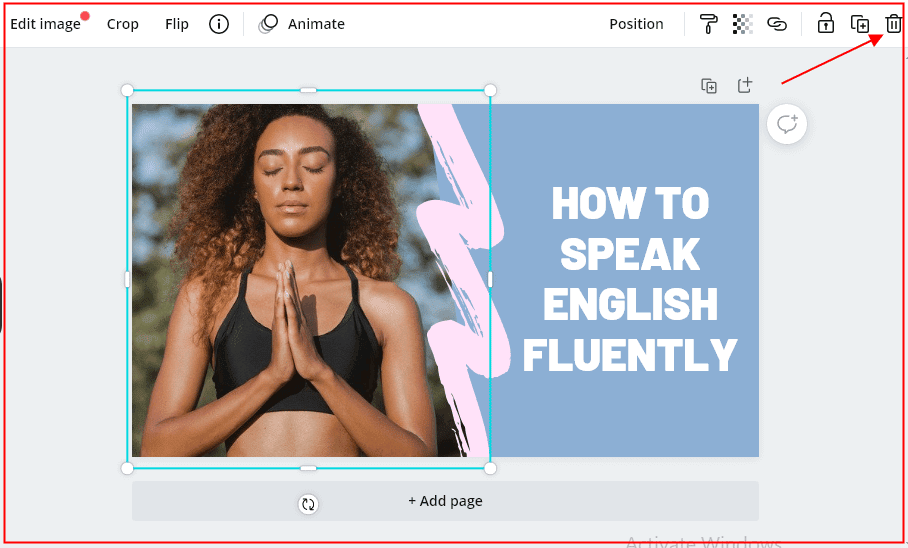
आपको अपना image डालने के लिए सबसे पहले लेफ्ट साइड में उपस्थित Uploads button पर क्लिक करना है। इसके बाद आपके सामने Upload media का ऑप्शन मिल जायेगा।
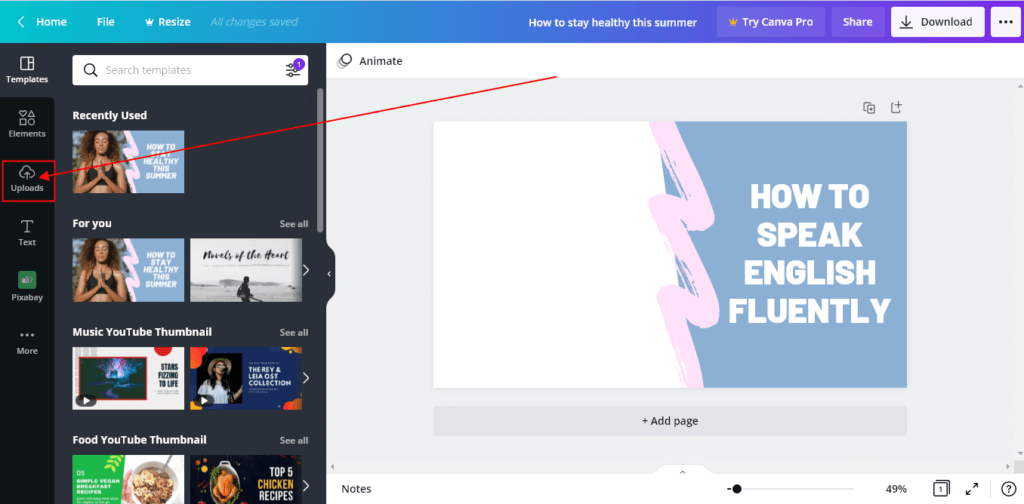
Upload media पर क्लिक करते ही आपको अपने कंप्यूटर से इमेज select करने का ऑप्शन मिल जायेगा। आप जो भी इमेज अपने थंबनेल में लगाना चाहते है उसको select करके Ok कर दीजिये। आपका Image यहाँ Canva पर आ जायेगा।
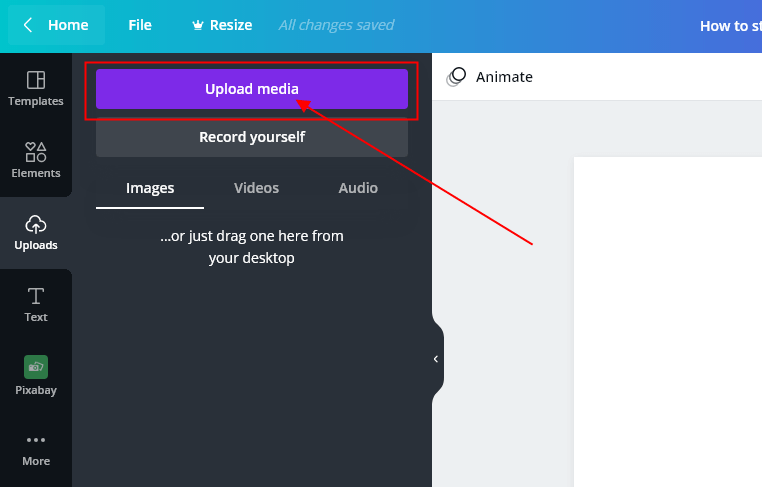
Canva पर अपलोड हो जाने के बाद आपको फिर से uploads में जाना है और Image पर क्लिक कर लेना है। इसके बाद वो Image आपके यूट्यूब थंबनेल पर आ जायेगा।
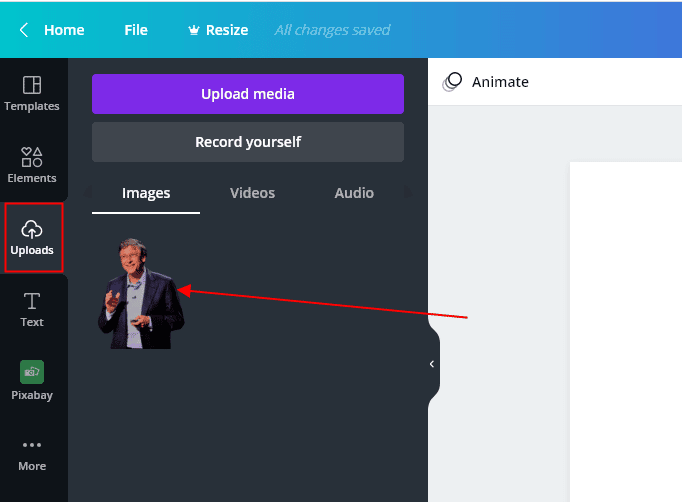
आप देख सकते है कि मैंने जो भी image डाला था वो हमारे Youtube Thumbnail में आ चूका है। अब आप इसे जिधर ले जाना चाहते है उधर लेकर जा सकते है इसके अलावा छोटा बड़ा भी कर सकते है।
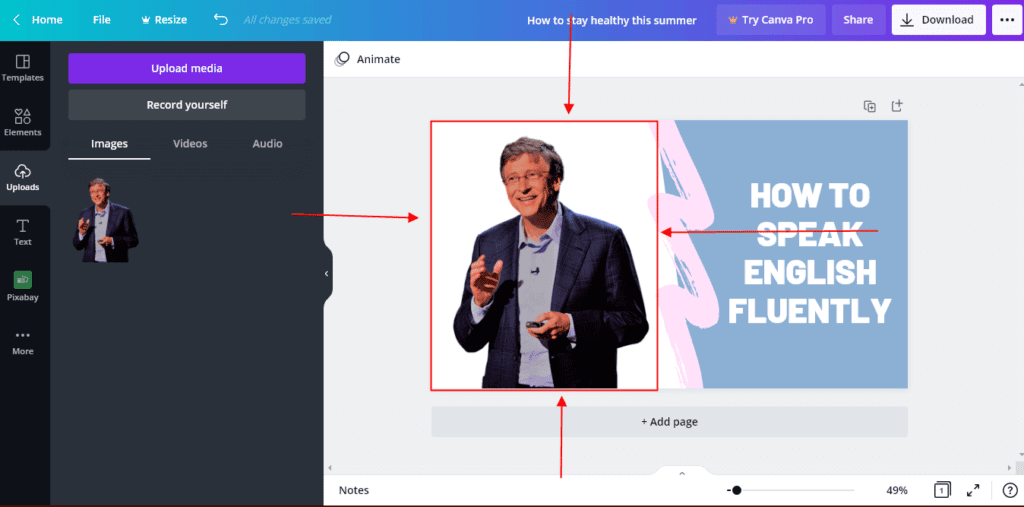
अब हमने Template की सारी elements को अपने अनुकूल बदल लिया है और हमारा youtube video thumbnail भी बन के तैयार हो चूका है। अब आइये देखते है कि इसे डाउनलोड कैसे करते हैं-
अपना YouTube Video Thumbnail Download करें।
अब Youtube thumbnail बनने का काम हो चूका है और अब इसे डाउनलोड करने का समय आ गया है। Canva से बनाये हुए यूट्यूब थंबनेल को आप बहुत आसानी से कुछ स्टेप्स में डाउनलोड कर सकते हैं।
Canva से अपना Youtube Video Thumbnail डाउनलोड करने के लिए आपको सबसे ऊपर कॉर्नर में Download Button पर क्लिक करना है उसके बाद फिर नीचे Download Button आ जायेगा और जैसे ही आप उसको क्लिक करेंगे आपका Image अपने आप डाउनलोड हो जायेगा।
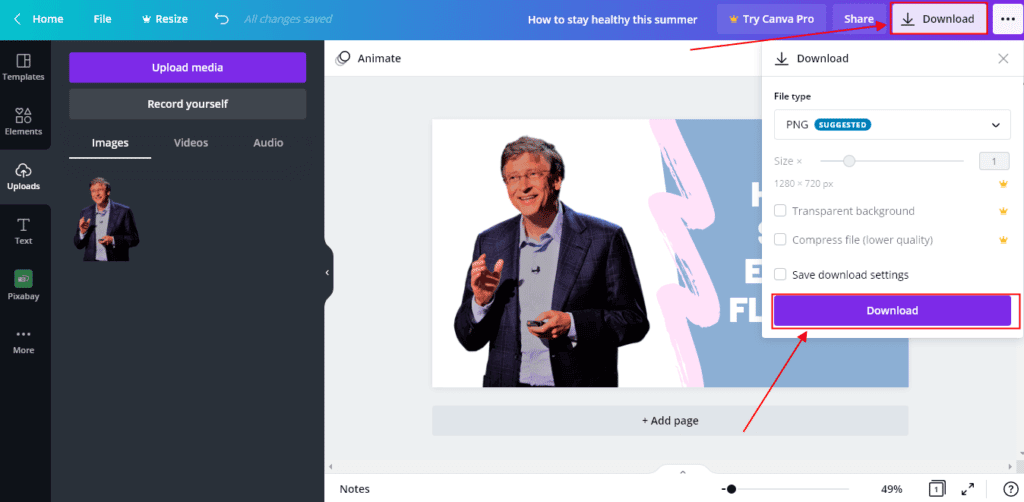
हमे उम्मीद है कि अब आपको पता चल गया होगा कि कंप्यूटर पर यूट्यूब वीडियो का थंबनेल कैसे बनाते हैं। आइये अब हम आपको बताने जा रहे है कि मोबाइल से यूट्यूब वीडियो का थंबनेल कैसे बनाते हैं-
मोबाइल में यूट्यूब वीडियो का थंबनेल कैसे बनाते हैं? (How To Make YouTube Video Thumbnail In Mobile)
मोबाइल में भी यूट्यूब वीडियो का थंबनेल बनाना बहुत आसान है। आप अपने मोबाइल का इस्तेमाल करके भी कुछ मिनटों में बहुत अच्छा थंबनेल बना सकते हैं। इसके लिए आपको कोई भी कोर्स करने की जरुरत नहीं है और न ही कोई एक्सपीरियंस होने की जरुरत है। ये सब न होने के बाबजूद भी बहुत अच्छे यूट्यूब थंबनेल बना सकते हैं।
Tip:- आप चाहे तब आप अपने मोबाइल पर ही Canva.com पर जाकर Desktop Mode ऑन करके जैसे मैंने कंप्यूटर के लिए बताया वैसे ही कर सकते हैं। ये करना भी बहुत आसान है। आप इसे एक बार try करके जरूर देखें क्योंकि यदि आप इससे Youtube Thumbnail बना लेते है तब आपको कोई Android App download करने की जरुरत नहीं पड़ेगी।
यदि आपको वो तरीका पसंद नहीं आता तब भी कोई दिक्कत नहीं है और भी तरीके है मोबाइल से यूट्यूब वीडियो का थंबनेल बनाने के। आइये दूसरे तरीके के बारे में जान लेते हैं।
Canva App क्या है? (Canva App Kya Hai)
जैसा कि मैंने आपको इसी आर्टिकल में ऊपर बताया था कि Canva एक ग्राफ़िक डिजाइनिंग टूल है और इसका एक App भी आता है जिसे Canva App कहते हैं। Canva App एंड्राइड और ios सारे Users के लिए उपलब्ध है। अगर आप Android User है तब आप इसे Google Playstore और यदि आप ios user है तब Apple के App Store से डाउनलोड कर सकते हैं।
Canva App की मदद से यूट्यूब थंबनेल कैसे बनाएं? (How To Make Youtube Video Thumbnail Using Canva Mobile App)
Canva App में भी यूट्यूब वीडियो थंबनेल बनाना बहुत आसान है। जैसे मैंने आपको ऊपर में कंप्यूटर के लिए बताया है वही पूरा interface यहाँ भी है। कुछ कुछ अंतर है जैसे कि Elements के ऑप्शन जो कि कंप्यूटर में ऊपर आते है Mobile App में नीचे आएंगे। इसके अलावा सारे ऑप्शन ऊपर Three Dots में रहेंगे।
इसके अलावा आपको सारे feature बिलकुल कंप्यूटर के जैसे ही होंगे। फिर भी यदि आपको कोई समस्या आती है तब आपको नीचे दिए गए वीडियो को देखिये। इससे यदि आपको सारी चीजे समझ नहीं आती तब आपको Youtube पर जाके Canva App Tutorial सर्च कीजिये आपको बहुत सारे Tutorials मिल जायेंगे।
हमे उम्मीद है कि आपको ये भी समझ आ गया होगा कि Mobile Se Youtube Video Thumbnail Kaise Banate hai. यदि आपको अभी भी कोई परेशानी हो रही है तब आप हमसे नीचे comments में जरूर पूछे हम उसका जवाब जरूर देंगे। या फिर आप Tech Nishant Telegram Channel को भी join कर सकते हैं।
यूट्यूब वीडियो थंबनेल बनाने से सम्बंधित पूछे जाने वाले कुछ महत्वपूर्ण सवाल और उनके जवाब
यूट्यूब वीडियो के लिए थंबनेल बनाना बहुत आसान काम है और आप इसे अपने मोबाइल से या फिर कंप्यूटर से कर सकते हैं। लेकिन बहुत सारे लोग confuse हो जाते है और उनके मन में कई सारे सवाल आते रहते है। आइये उनमें कुछ सवालों के जवाब मै आपको बता देता हूँ।
Conclusion
जैसा की आपको पता है दुनिया अब धीरे धीरे डिजिटल युग की तरफ जा रही है तब ऐसे में आपको भी डिजिटल की तरफ जाना बहुत जरुरी है। ऑनलाइन कंटेंट बनाइये आप इंस्टाग्राम कंटेंट बना सकते है, आप यूट्यूब वीडियो बना सकते है और इसके अलावा भी आप ऑनलाइन बहुत सारे काम कर सकते है।
इन सारे चीजों का ध्यान रखिये और यदि आपको ये आर्टिकल ‘मोबाइल में या फिर कंप्यूटर में Youtube Video Thumbnail कैसे बनाएं‘ पसंद आया हो तब आप इसे अपने दोस्तों के साथ जरूर शेयर कीजिये।